在对数据透视表的布局进行设置后,接下来就需要利用excel2010数据透视表对数据清单进行分析了。为了方便用户多角度认识、对比数据,可以对汇总项结果的计算方式、值的显示方式进行修改。
一、更改汇总结果的计算方式
在默认情况下,数据透视表中的汇总结果是以求和的形式显示的,用户可以根据需要对汇总结果的计算方式进行修改,如将其修改为计数、平均数、最大值、最小值等。
1、单击“值字段设置”选项
打开excel数据表,在“数据透视表字段列表”任务窗格中单击“∑数值”区域中的“求和项:数量”字段,从展开的下拉列表中单击“值字段设置”选项,如下图所示。
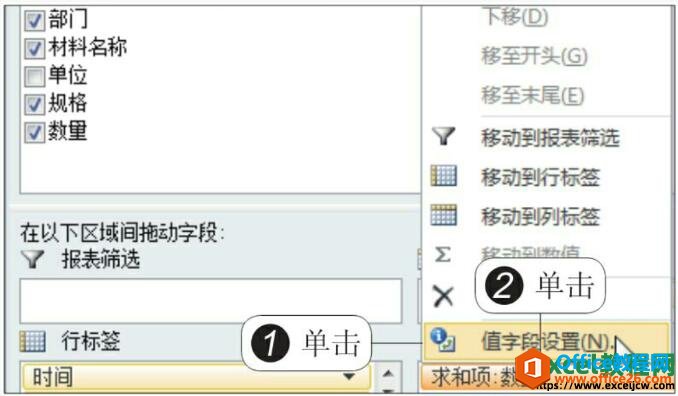
图1
2、重新选择计算方式
弹出“值字段设置”对话框,在“值汇总方式”选项卡下的“计算类型”列表框中可以重新选择计算方式,例如,选择“平均值”计算方式,如下图所示。
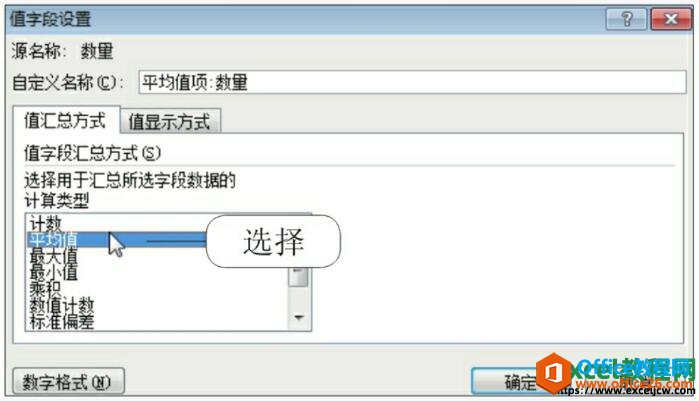
图2
3、更改计算方式后的透视表效果
单击“确定”按钮后,返回工作表,此时透视表就按照数量的平均值求出了各类材料的平均每日的领取量,如下图所示。
如何在excel2010中对数据透视表中的项目进行组合
在数据透视表中,除了可以通过不同的步长值自动对字段进行组合外,还可以自定义组合,并设定相应的组合名称。在excel2010中对数据透视表中的项目进行组合数据的两种方法,使用组合对话
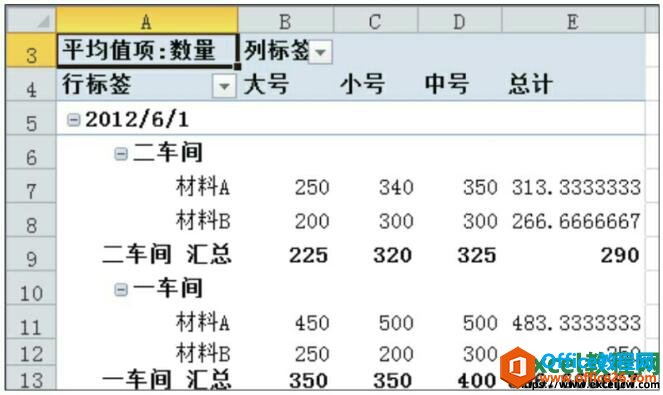
图3
二、更改值的显示方式
在默认情况下,数据透视表中的汇总结果的显示方式都是“无计算”,为了满足数据分析的需要,用户可对其进行修改,例如,当统计某一项目占整体的比例时,可将值的显示方式修改为“百分比”。
1、选择值显示方式
切换至“数据透视表”下的“选项”选项卡,在“计算”组中单击“值显示方式”按钮,在展开的下拉列表中选择要更改的值显示方式,如下图所示。
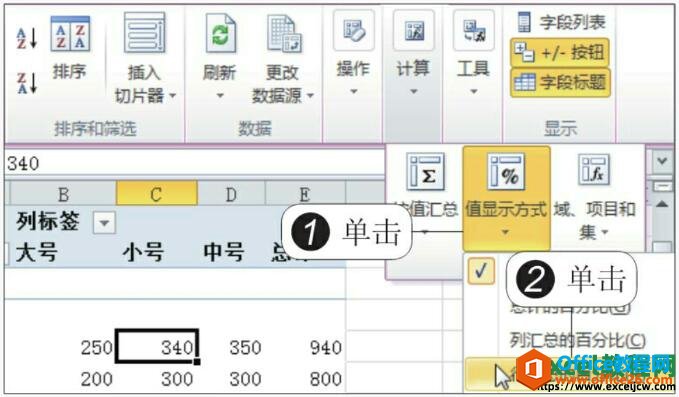
图4
2、更改值显示方式后的效果
此时数据透视表中的值就按选定的显示方式进行显示,此处按行显示了百分比统计结果,如下图所示。
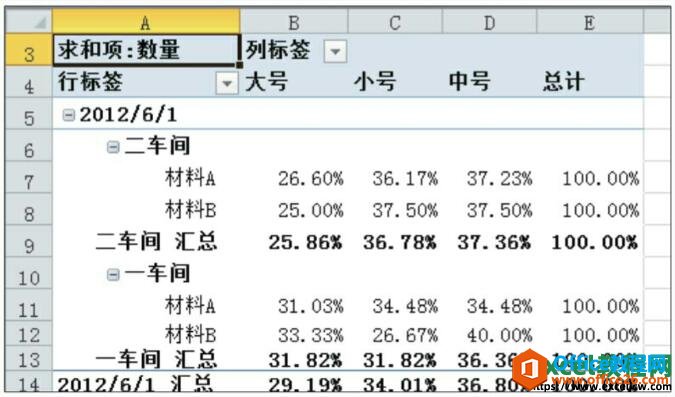
图5
以上为大家讲述的两个知识点,都属于数据透视表值的显示方式,一个是更改汇总结果的计算方法、一个是更改值的显示方法,大家如果不明白可以到excel数据透视表视频教程栏目在线看视频学习关于数据透视表的知识。
如何使用excel2010趋势线与误差线分析图表的具体方法
趋势线显示了数据的趋势和方向,所以图表中的趋势线可用于进行预测分析;误差线体现了数据的潜在误差,所以可在excel图表中添加误差线来明确误差量的大小,关于使用excel2010趋势线与误差






